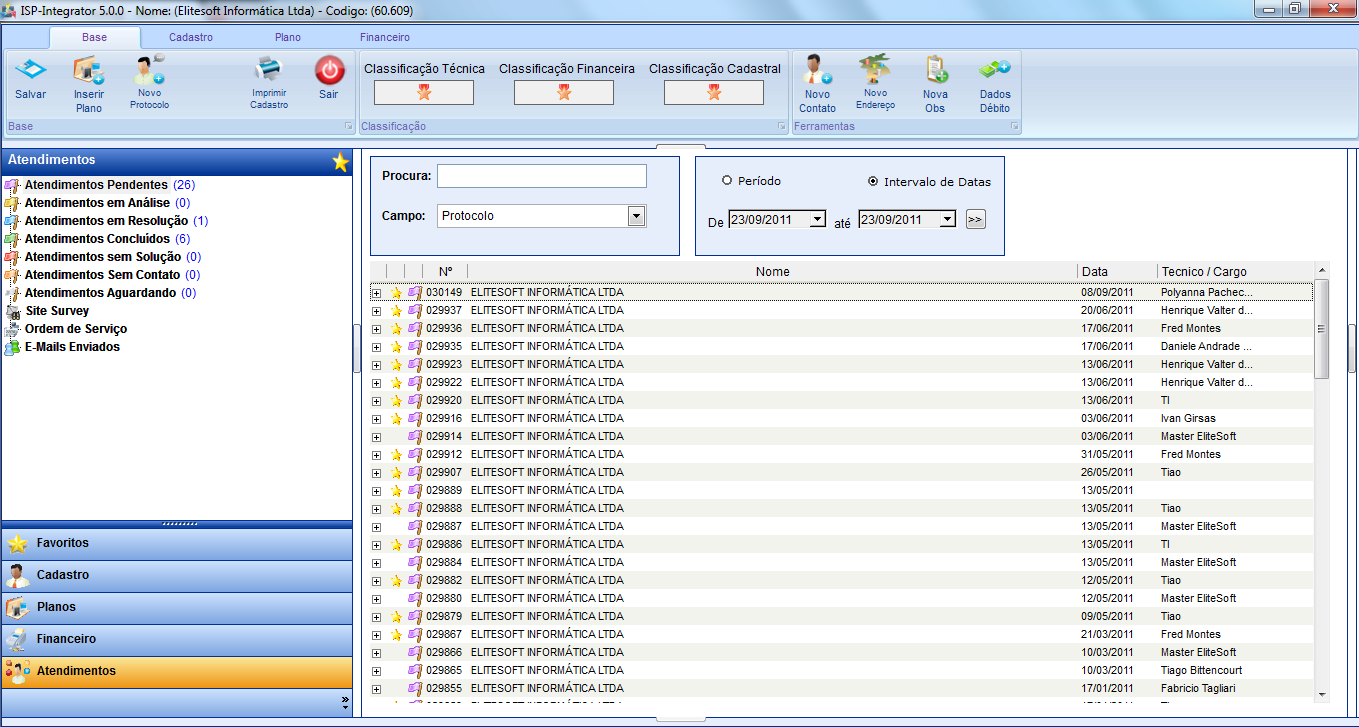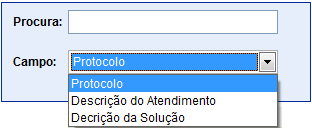|
|
| Linha 11: |
Linha 11: |
| | [[Arquivo:AbaAtendimentos.png|1170px]] | | [[Arquivo:AbaAtendimentos.png|1170px]] |
| | | | |
| − | 1.1) Caso queira adicionar um Crédito, selecionar a opção “Add.Crédito” e exibirá a tela '''“Compra de Créditos – Nome Cliente”'''. | + | 1.1) Caso queira Procurar algum atendimento, existem os seguintes filtros: |
| | | | |
| − | [[Arquivo:AbafinancV5AddCompraCred.png]]
| + | * A procura pode ser feita por Protocolo, Descrição do Atendimento ou Descrição da Solução. |
| | | | |
| − | '''Obs1.:''' No campo "Plano", selecione o Plano que irá receber o crédito.
| + | [[Arquivo:AbaAtendFiltros.png]] |
| − | | |
| − | '''Obs2.:''' No campo "Crédito", selecione o Tipo de Crédito que o plano irá receber. Cujo os valores são definidos em Painel de Configuração > Valores Crédito.
| |
| − | | |
| − | '''Obs3.:''' Nos Campos: "Valor" e "Crédito de" são preenchidos conforme cadastro nos Valores de Crédito, porém o campo "Valor" pode ser alterado.
| |
| − | | |
| − | '''Obs4.:''' No Campo "Data" é informado a data do Cadastro da Compra de crédito.
| |
| − | | |
| − | '''Obs5.:''' No campo "Data Vencimento" é informado a data de vencimento da compra de crédito, que pode ser alterada.
| |
| − | | |
| − | Após preenchidos os campos necessários, basta clicar no botão "Salvar".
| |
| − | | |
| − | 1.2) Caso queira verificar o boleto, basta clicar no botão "Ver Boleto".
| |
| − | | |
| − | Ao clicar no botão "Ver Boleto", serão demonstrados dados da Fatura.
| |
| − | | |
| − | [[Arquivo:AbaFinancV5CompraCredBoleto.png]]
| |
| − | | |
| − | Na Tela "Imprimir Boleto", tem as seguintes opções para visualização:
| |
| − | | |
| − | * Vista Prévia
| |
| − | | |
| − | * Imagem
| |
| − | | |
| − | * Imprimir
| |
| − | | |
| − | * Gerar Pdf
| |
| − | | |
| − | 1.3) Caso queira enviar e-mail, basta clicar no botão "Enviar E-mail".
| |
| − | | |
| − | [[Arquivo:AbaFinancV5FatEnvEmail.png]] | |
| − | | |
| − | '''Obs1.:''' Na opção "E-Mails do Cliente", basta selecionar o e-mail do cliente que irá enviar.
| |
| − | | |
| − | '''Obs2.:''' Na opção "Contatos", basta selecionar o e-mail do contato que irá enviar.
| |
| − | | |
| − | '''Obs3.:''' No campo "Outro E-mail", neste campo é possível informar outro e-mail caso não haja nas opções: "E-Mails do Cliente" e "Contatos".
| |
| − | | |
| − | '''Obs4.:''' No campo "E-mail de Saída", existem modelos prontos de e-mail para facilitar o envio.
| |
| − | | |
| − | Após preenchidos os campos necessários, caso queira Visualizar como irá ficar o e-mail, basta clicar no botão "Vista Prévia" caso contrário, basta clicar no botão "Enviar".
| |
| | | | |
| | [[Arquivo:SetaCima.jpg|link=Modulo_Desktop_-_Compra_de_Créditos]] | | [[Arquivo:SetaCima.jpg|link=Modulo_Desktop_-_Compra_de_Créditos]] |
| | [[#Módulo Desktop - Clientes - Aba Financeiro - Opção Compra de Créditos|Topo]] | | [[#Módulo Desktop - Clientes - Aba Financeiro - Opção Compra de Créditos|Topo]] |